
مادربرد ASUS PRIME H610M-A WIFI D4 یکی از مادربردهای سری پرایم ایسوس با چیپست H610 مناسب برای کاربرهای عمومی، روزمره و اداریه. این مادربرد برای کاربرهایی تولید شده که زمان استفاده سیستم رو تحت فشار زیادی نمیذارن و صرفا یک سری کاربری ساده دارن. البته منظورم این نیست که مادربرد H610M-A WiFi D4 کیفیت خوبی نداره. درحال حاضر بیشتر سیستمهای بهروزی که برای کاربریهای مخصوصاً اداری یا گیمینگ اقتصادی بسته میشن از این مادربردها استفاده میکنن. در این مطلب از بنچفا قصد داریم به بررسی مادربرد ASUS PRIME H610M-A D4 بپردازیم و درباره نکاتی صحبت کنیم که پیش از خرید باید اونها رو بدونید. بنابراین اگر قصد خرید مادربرد ASUS PRIME H610M-A D4 رو دارید تا انتهای این مطلب با بنچفا همراه باشید.

نگاه نزدیک و اولیه به مادربرد ASUS PRIME H610M-A WIFI D4
مادربرد ASUS PRIME H610M-A D4 از سوکت LGA1700ـ استفاده میکنه. به این معنی که شما میتونید از پردازندههای نسل ۱۲ و ۱۳ اینتل روی این مادربرد استفاده کنید. البته برای اینکه پردازنده نسل ۱۳ رو روی این سوکت نصب کنید، نیاز به آپدیت بایوس دارید. برای این کار هم پیشنهاد میکنم اگر با فضای بایوس آشنا نیستید اجازه بدید یه شخصی دیگه که به این کار مسلطه این آپدیت رو انجام بده.

در حال حاضر که من در حال نوشتن این مقاله هستم هنوز نسل بعدی این مادربرد یعنی H710 معرفی نشده. بنابراین اگر شما قصد خرید مادربردی با چیپست پایینرده و برای کاربری عمومی رو داشته باشید، این مادربرد جز ارزونترین گزینههای پیش روتونه.
مادربرد ASUS PRIME H610M-A WIFI D4 از رنگ مشکی و نقرهای استفاده میکنه و ظاهر کاملا معمولیی داره. هرچند توی این رنج قیمتی نباید انتظارات زیاد و عجیبی از این مادربرد داشته باشیم. اما درباره عملکرد باید بگیم که مادربرد ASUS PRIME H610M-A D4 عملکرد پایدار و خوبی داره. البته در صورتی که با پردازنده مناسب خودش ترکیب بشه.
در ادامه بیشتر به مادربرد ASUS PRIME H610M-A WIFI D4 میپردازیم.
چه پردازندهای برای مادربرد H610M-A WiFi D4 مناسبه؟
از نسل ۱۲ میتونید پردازنده های i3 12100 و i3 12100F رو انتخاب کنید. همچنین پردازنده i5 12400 و i5 12400F هم میتونه با این مادربرد استفاده بشه. در نسل ۱۳ هم میتونید از i3 13100 و i3 13100F استفاده کنید اما به این نکته توجه کنید که قبل از نصب این پردازنده های نسل ۱۳ روی این مادربرد، به آپدیت بایوس نیاز دارید و ترجیحا باید یک پردازنده نسل ۱۲ هم در اختیارتون باشه تا بتونید آپدیت بایوس و درایور Intel ME رو باهاش انجام بدید.
تفاوت مادربرد H610M-A WiFi D4 با مادربرد H610M-k
- PRIME H610M-A D4 برد بهتریه با امکانات بیشتری داره. در ادامه لیستی از امکانات مادربرد H610M-A WiFi D4 که مدل با پسوند K فاقد اونه رو برای شما قرار دادیم:
- هیت سینک
- یک M.2 اضافهتر (در مجموع دو تا)
- دو عدد usb 10gbps (در مقابل 5gbps نسخه K)
- خروجی display port
- داری ۳ هدر ۳ پین ARGB و دو ۴ پین RGB (نسخه k فقط یک هدر ۴ پین RGB داره)
- فاصله ۳ اسلات بین دو اسلات PCI-E
در نسخه k دو اسلات بینشون فاصله داره که درصورت استفاده از کارت گرافیکهای بزرگ امکان استفاده از این اسلات وجود نداره چون توسط گرافیک پوشونده میشه. البته کسی روی مادربرهای پایینرده کارت گرافیک بزرگ و قوی نباید بذاره)
هدرهای مادربرد ASUS PRIME H610M-A WIFI D4
این مادربرد ایسوس، یک هدر ۴ پین برای فن پردازنده و ۲ هدر چهارپین برای فن کیس داره. هرکدوم از این هدرها میتونن متناسب با دما عمل کنن تا براساس بار سیستم و دمای پردازنده سرعتشون بالاپایین بشه (از طریق نرمافزار Ai Suite ایسوس یا بایوس مادربرد میشه حساسیتشون به دما رو تنظیم کرد).
پشتیبانی از حافظه RAM
مادربرد ایسوس PRIME H610M-A D4، از حافظهی دو کاناله با دو ماژول رم DDR4 و با حداکثر ظرفیت ۶۴ گیگابایت پشتیبانی میکنه. این مادربرد اسلاتهای M.2 نسل سوم PCIe داره و با RAID هم سازگاره. از اسلاتهای حافظه PCIe 4.0 استفاده کنید و از سرعت بالای انتقال داده لذت ببرید. حداکثر فرکانس پشتیبانی شده توسط این مادربرد ۳۲۰۰ مگاهرتز هست و حداقل فرکانس پشتیبانی شده توسط اسلاتهای DDR4 این مادربرد ۲۱۳۳ مگاهرتزه. این محصول از پروفایل حافظه XMP اینتل و همچنین فناوری OptiMem II ایسوس پشتیبانی میکنه.
فضای ذخیرهسازی: علاوه بر ۴ درگاه SATA با سرعت ۶ گیگابیت بر ثانیه، دو عدد اسلات M.2 با نوع M Key هم داره که با سرعت انتقال داده ۳۲ گیگابیت (معادل ۴ گیگابایت) بر ثانیه کار میکنن.
پورتهای USB
این مادربرد بهطور کلی شش درگاه USB در بخش پشتی داره، شامل ۲ درگاه USB 3.2 نسل دو (تایپ A) و ۴ درگاه USB 2.0 (تایپ A).
اسلاتهای توسعه
- اسلاتهای توسعه این مادربرد شامل:
- یک اسلات PCIe نسل چهار X16 متصل به پردازندههای نسل ۱۲ و ۱۳ اینتل.
- یک اسلات PCIe نسل سه (x1) متصل به چیپست H610 اینتل.
پشتیباین از PCIe 4.0
مادربرد ASUS PRIME H610M-A WIFI D4 بهطور اختصاصی برای پردازندههای نسل ۱۲ اینتل طراحی شده و با رابط PCIe 4.0 سازگاری داره، که به شما امکان پشتیبانی از جدیدترین کارتهای گرافیک رو میده. پهنای باند بزرگ و سرعت بالای انتقال داده به شما اجازه میده تا از پیشرفتهترین قطعات موجود در بازار استفاده کنید و یک سیستم قدرتمند بسازید که به راحتی با نیازهای شما سازگار باشه.
سنسورهای گرمای متعدد
هر هدر موجود بر روی این مادربرد میتونه با سه حسگر حرارت ارتباط برقرار کنه. با استفاده از Fan Xpert، شما میتونید دمای کارت گرافیکهای ایسوس رو (در صورت پشتیبانی نرمافزار) مشاهده کنید و در هنگام انجام فعالیتهای مهم با بار پردازشی و گرافیکی بالا، درجه حرارت پردازنده و کارت گرافیک رو مدیریت کنید.

سیستم خنککننده VRM و پد حرارتی
حضور هیتسینک و پد حرارتی در مادربرد ایسوس PRIME H610M-A D4 که به طور اختصاصی برای ماژول تنظیم ولتاژ (VRM) طراحی شده باعث میشه گرما به شیوهای کارآمد از ماسفتها و چوکها دور بشه و عملکرد مادربرد در معرض افزایش حرارت تحت هیچ شرایطی کم نشه. البته به شرطی که پردازنده های پرمصرف اینتل رو با این مادربرد استفاده نکنید. اگر میخواید اطلاعات بیشتری درمورد مدار تنظیم کننده ولتاژ مادربرد کسب کنید، پیشنهاد میکنم به مقالهی «ولتاژ رگولاتور ماژول (VRM) چیست؟» مراجعه کنید. 😎
پشتیبانی از WiFi و بلوتوث
یکی از مهمترین ویژگیهای مادربرد ASUS PRIME H610M-A WIFI D4 داشتن وایفایه. لازمه که همینجا بگم که این مادربرد یه مدل بدون وایفای هم داره که تنها تفاوتشون توی همین بخشه. ASUS PRIME H610M-A D4 یک سوکت V-M.2 داره که از بعضی از کارتها پشتیبانی میکنه. کارتهایی هم که به این بخش برای اتصال به اینترنت وصل میشن توی بازار ایران خیلی کمیابن و ممکنه که کالای باکیفیتی پیدا نکنید. بنابراین پیشنهاد میکنم اگر نیاز به وایفای دارید، حتماً مدل ASUS PRIME H610M-A WIFI D4 رو تهیه کنید که نیازی به خرید قطعه جانبی نداشته باشید.
بایوس UEFI
بایوس معروف و محبوب مادربردهای ایسوس همه امکاناتی رو که برای تنظیم و تقویت سیستمتون نیاز دارید، بهتون میده. گزینههای هوشمند و سادهسازی شدهش برای آسانتر کردن ساخت سیستم، برای افراد تازهکار بهترین راهه و گزینههای پیشرفتهاش هم کارشناسان حرفهای رو راضی میکنه.
حالت آسون (EZ Mode): توی این حالت، تنظیمات و اطلاعات اصلی روی صفحه نمایش داده میشه و راهنماییهایی که درونش قرار داره، بهتون کمک میکنه تا به راحتی تنظیمات موردنیازتون رو اعمال کنید. برای مثال، میتونید با استفاده از یک رابط کاربری آسون، عملکرد فنها رو با چرخوندن یک منحنی تنظیم کنید یا با یک کلیک ساده، عملکرد ماژولهای حافظه رم رو افزایش بدید (یا همون XMP رو فعال کنید).
حالت پیشرفته (Advanced Mode): UEFI با رابط کاربری آسون و پیشرفتهاش، کنترل کامل سیستم رو در اختیارتون میذاره و قابلیتهای پیچیدهترش به شما اجازه میدن (اگه اطلاعات کافی داشته باشید) که با دستکاری سیستم، از حداکثر تواناییش استفاده کنید. میتونید با استفاده از قابلیت جستجو، تنظیمات دلخواهتون رو پیدا کنید و با استفاده از پروفایل کاربری ایسوس، تنظیمات سیستمتون رو به نسخههای دیگه بایوس یا سیستمهای دیگهی کاربران منتقل کنید.

جمعبندی نویسنده از بررسی مادربرد ASUS PRIME H610M-A WIFI D4
تو این بررسی با مادربرد ASUS PRIME H610M-A WIFI D4 آشنا شدید. این یک مادربرد با قیمت پایین و چیپست پایینردهست که برای کاربریهای عمومی، اداری و گیمینگ اقتصادی تولید شده. با استفاده از یک پردازنده i3 یا i5 نسل ۱۲ یا ۱۳ و همچنین یک کارت گرافیک مناسب مثل GTX1650 یا RTX3050 میتونید به راحتی اکثر بازی های روز دنیارو با کیفیت، رزولوشن و FPS قابل قبولی اجرا کنید.
این مادربرد در حال حاضر با قیمت حدودی ۵ الی ۵.۵ میلیون تومن عرضه میشه که اون رو به یکی از ارزونترین و پرفروشترین مادربردهای بازار تبدیل کرده. همونطور که قبلتر هم گفتم اگر قصد خرید مادربرد ایسوس PRIME H610M-A D4 رو دارید حتما نسخه وایفای با نام ASUS PRIME H610M-A WIFI D4 رو تهیه کنید تا برای اتصال به وایفای و بلوتوث دچار مشکل نشید.
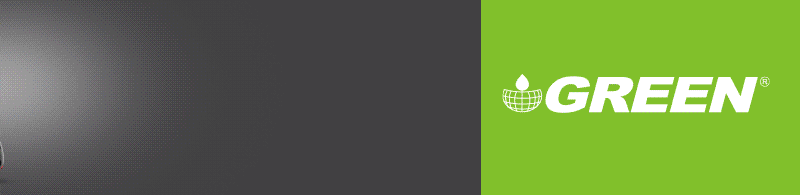









سلام
من سی پی یو i3 12100f رو روی این مادربرد بستم منتها الان برام سوال پیش اومده من میتونم در اینده سی پی یو های پرچم دار نسل ۱۲ مثل i7 ۱۲۷۰۰k رو روی این مادر برد بزارم یا خیر؟
سلام وقتتون بهخیر.
نه امکانش نیست، این مادربرد نهایتا مناسب i5 12400 یا i3 13100 هستش.
برای قراردادن پردازندههای نسل ۱۳ نیاز به آپدیت بایوس و درایور Intel ME دارید.
مشاور خرید سیستم میخوام. شما میتونید؟
https://benchfa.com/help/
سلام من ۱۳۴۰۰f رو دارم رو این میبندم …… مشکلی ندارد دیگه؟
چه کاری باید بکنم؟ پردازنده نسل ۱۲هم ندارم نمیشه با همون پردازنده یجوری آپدیتش کرد؟
سلام ممکنه به مشکل بخورید، آپدیت بایوس که باید انجام بشه آپدیت درایور اینتل ME درصورت بروز مشکل باید انجام بشه.
سلامبلهمیشه
سلام بله امکانش هست ولی پیشنهاد نمیشه چون مادربرد از چیپست ضعیف ای برخوردار هست پیشنهادم نهایت تا i5 12400f هست بالا تر از این پردازنده پیشنهاد نمیشه در مجموع مادربرد میتونه از پردازنده مورد نظر استفاده کنه ولی ارزش نداره پیشنهاد من برای پردازنده یه Z690 هست که با پردازنده قابلیت اورکلاک داشته باشه یا نهایت مادربرد B660 خوبه
مدار تغذیه این مادر برد برای i7 طراحی نشده و اگه i7 بذارید سرعت واقعی و نمیشه دریافت کرد
سری f میشه
سلام وقت بخیر محبت کنید برای امسال من که زیاد وارد نیستیم رم و پاور و هارد سازگار با این مین برد رو هم بگید و اینکه گرافیک انبرد داره یا نه و اگه داره مشخصاتش چیه
ممنون از شما
سلام عزیزم، محتوای اینستاگرام بنچفارو دنبال کنید آموزش های این مدلی زیاد داریم.
سلام
به جای مادربرد h610m-a با بودجه مشابه چه مدلی پیشنهاد میدین برای گیمینگ
سلام مهدی عزیز. عملا جایگزین خاصی وجود نداره. با این چیپست یا باید ایسوس بگیرید یا MSI. مدلهای دیگه قیمت بیشتری هم دارن.
سلام، چرا جایگزین میخواید؟
سلام دوست عزیر
کلی asus سری داره، که هم رده همین هستند, مثلا mc, me, md, mk
که کاملترین اینها mc، هستش، مادربورد فوق العاده ای هستش شما میتونید با ۱۶ گیگ رم dd43200, هارد ssd m.2 nvme کارایی بالایی از این بکشی، شاید نتونه بازی های سنگین اجرا کنه ولی برای کارهای حرفه ای هم پاسخگوه
برا خرید رایانه، مشاوره میخوام. قیمت مشاوره چند؟
هدفم برا سیستم: تریدینگ در ۴ مانیتور و اجرای همزمان bookmap و ninjatrader که رم و سی پی یوی عالی میخوان.
بودجه: ۴۰ میلیون
لیست چیزایی که میخوام:
*تمام قطعات جدید ساخت باشن و از برندهای معروف و دارای گارانتی
ه———
اسپیکر و بلندگو: نمیخوام
کیس: دسته دو باشه. اصلا نمیخوام برا کیس پول زیاد خرج کنم. دسته دو کارمو راه میندازه.
ماوس: نمیخوام
کیبورد: ساده باشه. کلیداش نورانی باشه (برای شب). کلیدای چند رسانه ای داشته باشه.
اس.اس.دی: ۱۲۸ گیگ
هارد: ۵۰۰ گیگ
مانیتور: حداقل ۲۴ اینچ-حداقل ۱۹۲۰*۱۰۸۰ باشه-اگه frameless باشه، بهتر میشه. اگه frameless گرونه و باعث میشه برا cpu و رم پول کافی نباشه، پس نمیخوام. فریم ریت برام مهم نیست.
کارت گرافیک: حتما تا ۴ مانیتور رو پشتیبانی کنه-۲ تا ۴ گیگ باشه
پوور: به انتخاب شما
مادربورد: قصد ندارم بعدا سیستم رو ارتقا بدم. در حدی باشه که به همه قطعات سرویس بده، برام کافیه.
رم: ۳۲ تا ۶۴ گیگ باشه
سی.پی.یو: برام خیلی مهمه. حداقل ۳ هرتز.
خنک کننده سی.پی.یو: اگه فک میکنید مهمه، یه خنک کننده میخوام.
https://benchfa.com/help/ از طریق این لینک اقدام کنید
مادربرد ایسوس مدل پرایم B660 M K
سلام این مادر برد از کارت گرافیک ۳۰۶۰ ti یا ۳۰۷۰ میتونه پشتیبانی کنه بدون مشکل یا تواناییش رو نداره
برای همراهی این گرافیکها بهتره از پردازندههای قویتر استفاده کنید که برای اونها مادربرد قویتر و بهتر نیاز دارید. اما مثلا با پردازنده ۱۲۴۰۰ اوکیه و مشکلی نداره ولی کمتر از این امکان گلوگاه یا ۳۰۷۰ وجود داره.
سلام
مادربورد h610 میتونه از کارت گرافیک رده بالایی مثل rx6800xt یا rtx3080ti پشتیبانی کنه بدون مشکل؟
سلام حسین عزیز. این مادربرد نهایتا تا پردازنده ۱۲۴۰۰ ساپورت میکنه. به همین دلیل اگه از ۱۲۴۰۰ هم استفاده کنید با کارت گرافیکهایی که گفتید گلوگاه ایجاد میکنه. بنابراین کلا منطقی نیست که روی این مادربرد نصب بشه.
4k i5 12400 rx6800xt تست کردم گلوگاه ایجاد نمیکنه مشکلی نیست
مادربرد هم h610.m
برا گیم خوبه ب نظرت با rx580??
سلام داداش مشکل نداره.گلوگاه نداره من تست زدم همین سیستم رو دارم
cpu i3نسل ۱۲
سلام رو این مادربرد سی پی یو i5 12600k کار میکنه؟؟؟؟
سلام جواد عزیز. خیر. این مادربرد برای این پردازنده ضعیفه.
متأسفانه این مادربرد سنسور دمای vrm نداره و نمیشه فهمید دمای vrm چنده ولی تو چندتا تست دیده بودم با ۱۲۴۰۰ فول لود ۹۰ درجه میشه که همچین جالب نیست
ای کاش یه تومن بیشتر هزینه میکردم و B660M-A میگرفتم .
مادر برد h610 wi fi رو تازه گرفتم ولی برای اتصال به مودم خیلی ضعیف هست حتما مودم باید خیلی نزدیک باشه ، آیا مادر برد مشکل داره؟؟
سلام امیر عزیز. آنتن رو وصل کردید؟
ممنون از راهنمایی شما، نمیدونستم آنتن داره الان درست شد
سلام، برای نصب ویندوز ۱۰، آیا نیاز به نصب جداگانه کارت گرافیک هست یا نه احتیاجی نیست؟
آیا گرافیک آنبرد این مادربرد جوابگو هست؟
سلام یعقوب عزیز. گرافیک آنبرد روی پردازنده وجود داره. اگه پردازنده ای که قصد دارید روی این مادربرد نصب کنید، دارای گرافیک آنبرد باشه برای کارهای روزمره اوکیه ولی برای بازی و کار حرفهای خیر.
سلام وقت بخیر .دمای مدار VRM مادربردها رو تست نمیکنید؟
سلام روزبخیر. چک کردن دمای VRM روی این مادربرد خیلی منطقی نیست چون زیادی پایینرده محسوب میشه و نباید سی پی یو خیلی داغ روش نصب بشه.
سلام روزبخیر. چک کردن دمای VRM روی این مادربرد خیلی منطقی نیست چون زیادی پایینرده محسوب میشه و نباید سی پی یو خیلی داغ روش نصب بشه.
سلام روزبخیر. چک کردن دمای VRM روی این مادربرد خیلی منطقی نیست. چون زیادی پایینرده محسوب میشه و نباید سی پی یو خیلی داغ روش نصب بشه.
سلام وقت بخیر. از رم دو کانال پشتیبانی میکنه؟ رم پیشنهادی چیه برای این مادربرد؟ با تشکر
سلام نیمای عزیز. بله پشتیبانی میکنه. رم های جی اسکیل و کورسیر و کروشیال همه مدلهای مناسبی دارن
چطوری باهاتون تماس بگیرم برا مشاوره خرید سیستم. هزینه هم میدم. امیپوارم حرفه ای باشید.
از طریق این لینک
https://benchfa.com/help/
سلام من یه مادربرد h610 mk d4 از برند ایسوس رو دارم مشکلش وقتی شروع میشه که ssd m2 روش میندازم. وقتی m2 روش میندازم بایوس این مادربرد حدود ۱۰ ثانیه طول میکشه تا m2 رو شناسایی کنه و بعد گذشت چند ثانیه بوق چک رو میده و تازه لوگوی مادربرد بعد حدود ۱۵ ثانیه بالا میاد!! وقتی m2 رو از سوکتش جدا کنم مادربرد سریع بوق چک رو میده. مشکل از m2 نیست چون با دو سه تا m2 دیگه هم تستش کردم بازم همین مشکل رو داشتم. مادربردم نو هست اگه میشه راهنماییم کنید چیکار کنم مادربردم سریع هارد m2 امو شناسایی کنه و سریع بوق چک رو بده؟ باتشکر از شما.
رو این مادربرد میشه ssd با تایپ key B دوشیار نصب کرد؟
درود. به گفته خود ایسوس تنها حافظههای Key m روی این مادربرد قابل نصبه.
سلام ببخشید این مادر برد تا چه مقدار رم ساپورت میکنه
برای Core-i5 10400 خوبه
درود. این مادربرد از پردازندههای نسل ۱۲ تا ۱۴ اینتل پشتیبانی میکنه با سوکت LGA-1700. نمیتونید پردازنده نسل ۱۰ روش نصب کنید.
خب چه cpu پیش نهاد میکنید
برای این مادر برد
یعنی این سی پی یو Intel Core i5-12400 A1700 به درد این مادر برد میخوره